Administrer klynger med høj tilgængelighed og justering af belastning i datagateway i det lokale miljø
Du kan bruge en datagatewayklynge i det lokale miljø til at undgå enkelte fejlpunkter og til at indlæse trafik på tværs af gateways i en klynge. Hvis du vil føje nye gatewaymedlemmer til en gatewayklynge, skal du gå til Tilføj en anden gateway for at oprette en klynge.
Klynger med høj tilgængelighed for en datagateway i det lokale miljø
Du kan oprette klynger med høj tilgængelighed af gatewayinstallationer. Klyngerne er med til at sikre, at din organisation kan få adgang til dataressourcer i det lokale miljø fra cloudtjenester som Power BI og Power Apps. Gatewayadministratorer bruger sådanne klynger til at undgå enkelte fejlpunkter, når de får adgang til dataressourcer i det lokale miljø. Hver klynge kan understøtte op til ti gatewaymedlemmer.
Cloudtjenesten for gatewayen bruger altid den primære gateway i en klynge, medmindre gatewayen ikke er tilgængelig. I så fald skifter tjenesten til den næste tilgængelige gateway i klyngen. Hver klynge understøtter op til ti gatewaymedlemmer (også kaldet noder).
Bemærk
Sørg for, at gatewaymedlemmerne i en klynge kører den samme gatewayversion, da forskellige versioner kan medføre uventede fejl baseret på understøttet funktionalitet. Gatewayklynger, der i øjeblikket kører mere end 10 medlemmer, fungerer fortsat, men tillader ikke nye tilføjelser, medmindre et medlem slettes først. Når du bruger Dataflow Gen2, skal det primære medlem i en klynge være op til at oprette nye eller redigere eksisterende forbindelser.
Administrer en gatewayklynge
Når du har oprettet en klynge af to eller flere gateways, gælder alle gatewayadministrationshandlinger for alle gateways i klyngen. Disse handlinger omfatter tildeling af administrative tilladelser til en gateway og tilføjelse af datakilder eller forbindelser.
Når administratorer f.eks. vælger Administrer gateways i Power BI, vises listen over registrerede klynger eller individuelle gateways. Men de individuelle gatewayforekomster, der er medlemmer af klyngen, vises ikke.
Alle anmodninger distribueres til den primære forekomst af en gatewayklynge. Hvis den primære gatewayforekomst ikke er online, distribueres anmodningen til en anden gatewayforekomst i klyngen.
Belastningsjustering på tværs af gateways i en klynge
Du kan vælge at lade trafik fordeles jævnt på tværs af gateways i en klynge. Som standard er valget af en gateway under justering af belastning – dvs. når "Distribuer anmodninger på tværs af alle aktive gateways i denne klynge" er aktiveret – tilfældigt. Du kan ændre denne indstilling for at fordele belastningen.
Bemærk
Det anbefales at deaktivere eller fjerne et offlinegatewaymedlem i klyngen. Hvis et gatewaymedlem er offline i stedet for deaktiveret eller fjernet, kan vi forsøge at udføre en forespørgsel på det pågældende offlinemedlem, før vi går videre til det næste. Dette kan påvirke ydeevnen negativt.
Hvis du f.eks. vil angive justering af belastning fra Power BI-tjeneste, skal du vælge tandhjulsikonet ![]() i øverste højre hjørne og derefter vælge Administrer gateways. Vælg derefter Distribuer anmodninger på tværs af alle aktive gateways i denne klynge.
i øverste højre hjørne og derefter vælge Administrer gateways. Vælg derefter Distribuer anmodninger på tværs af alle aktive gateways i denne klynge.
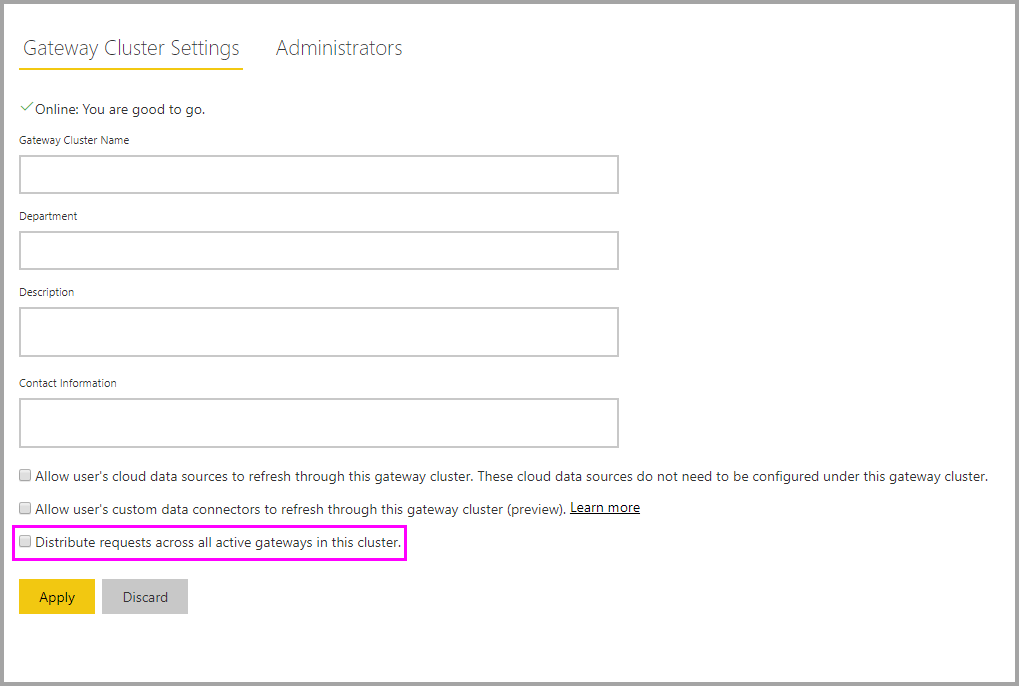
Belastningsjustering baseret på CPU- og hukommelsesgrænser
Som tidligere nævnt er valget af en gateway under belastningsjustering tilfældig. Gatewayadministratorer kan dog begrænse ressourceforbruget for hvert gatewaymedlem. Med begrænsning kan du sikre dig, at enten et gatewaymedlem eller hele gatewayklyngen ikke overbelastes. Overbelastede systemressourcer kan forårsage anmodningsfejl.
Hvis en gatewayklynge med belastningsjustering aktiveret modtager en anmodning fra en af cloudtjenesterne (f.eks. Power BI), vælger den tilfældigt et gatewaymedlem. Hvis denne medlemsgateway allerede er på eller over en af de begrænsningsgrænser, der er angivet nedenfor, vælges et andet medlem i klyngen. Hvis alle medlemmer i klyngen er i samme tilstand, mislykkes anmodningen.
En gatewayadministrator skal opdatere følgende indstillinger i filen Microsoft.PowerBI.DataMovement.Pipeline.GatewayCore.dll.config , der er tilgængelig i mappen Programmer\Datagateway i det lokale miljø, for at justere begrænsningsgrænserne. Samtidighedsbegrænsning er aktiveret som standard.
CPUUtilizationPercentageThreshold – Denne konfiguration gør det muligt for gatewayadministratorer at angive en begrænsningsgrænse for CPU. Det tilladte interval for denne konfiguration er 0 til 100. Værdien 0, som er standarden, angiver, at denne konfiguration er deaktiveret.
MemoryUtilizationPercentageThreshold – Denne konfiguration gør det muligt for gatewayadministratorer at angive en begrænsningsgrænse for hukommelse. Det tilladte interval for denne konfiguration er 0 til 100. Værdien 0, som er standarden, angiver, at denne konfiguration er deaktiveret.
ResourceUtilizationAggregationTimeInMinutes – Denne konfiguration angiver den tid i minutter, hvor cpu- og hukommelsessystemtællere på gatewaycomputeren aggregeres. De aggregerede værdier sammenlignes derefter med de respektive grænsegrænser, der er angivet for CPUUtilizationPercentageThreshold og MemoryUtilizationPercentageThreshold. Standardværdien for denne konfiguration er 5.
Den samlede ressourceudnyttelse er ikke fast under de angivne tærskler. Anmodninger kan tildele CPU og hukommelse efter behov, når de er accepteret af et medlem af en gatewayklynge.
Bemærk
Du kan også ændre indstillingen for justering af belastning via PowerShell.
Eksempel på fejl, når grænsen opstår
The gateway you selected can't establish data source connections because it's exceeded the CPU limit set by your gateway admin. Try again later, or ask your gateway admin to increase the limit.
The gateway you selected can't establish data source connections because it's exceeded the memory limit set by your gateway admin. Try again later, or ask your gateway admin to increase the limit.
The gateway you selected can't establish data source connections because it's exceeded the concurrency limit set by your gateway admin. Try again later, or ask your gateway admin to increase the limit.